RTX64 虚拟网络在 Windows 和 RTX64 之间提供了一种虚拟的点对点连接,它模拟了 Windows 和实时子系统之间的局域网连接(LAN),而无需额外的硬件设备。RTX64 虚拟网络允许同一系统上的 Windows 和 RTSS 应用使用 Sockets 套接字进行通信。
在传统的嵌入式系统中,通常都具有复杂的人机界面 (HMI),它们需要使用以太网将通用操作系统 (GPOS) 连接到实时操作系统 (RTOS)。虚拟网络的出现,提供了极大的灵活性,应用程序可以在网络上运行和通信,也可以在同一系统上共存,而无需更改代码。
注意:当前版本的 RTX64 仅支持一个点对点连接。
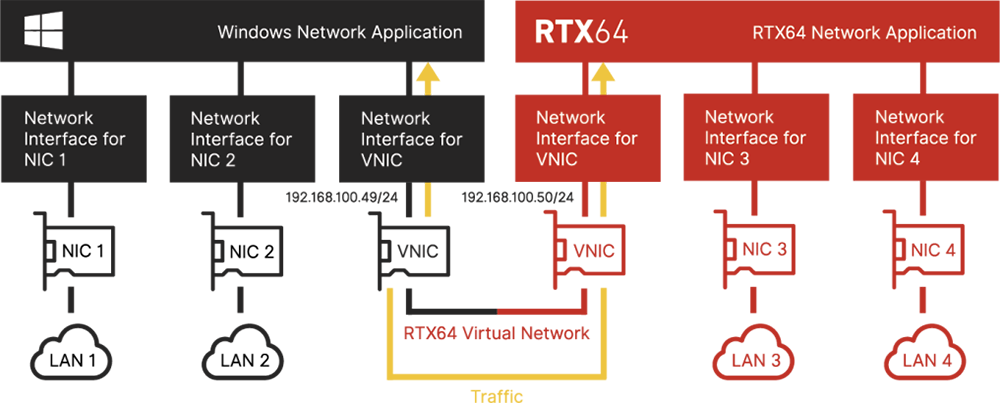
配置虚拟网络接口
安装虚拟网络时,名为 RtTCPIPVirtualNIC 的虚拟 NIC 接口将添加到 RTX64 控制面板的管理接口页面。该接口依赖于 RT-TCP/IP 栈(需要额外的许可证),可以直接使用,无需额外配置。
注意:默认情况下,RTX64 虚拟网络接口在安装时处于禁用状态。Windows 适配器的 IPv4 地址配置为 192.168.100.10,子网掩码为 255.255.255.0。
注意:一次只能存在一个虚拟网络。
要重新创建默认 RtTCPIPVirtualNIC 接口,或通过 RTX64 控制面板创建新接口,请按照以下步骤操作。
步骤:
- 打开 RTX64 控制面板。从 Windows 应用程序菜单中,导航至 RTX64 Runtime,单击控制面板(Control Panel)磁贴;
- 单击配置 RT-TCP/IP 栈(Configure the RT-TCP/IP Stack);
- 单击管理接口和过滤器(Manage interfaces and filters)。如果虚拟网络接口已存在,禁用它;
- 如果还没有 RtTCPIPVirtualNIC 接口,在管理接口和过滤器页面单击添加(Add)按钮。出现添加接口(Add Interface)对话框;
- 指定接口的唯一名称(Name);
- RTX64 设备出现在设备(Device)下拉菜单中。从下拉列表中选择 RTX64 虚拟网络接口;
- 应选择正确的 RTX64 驱动程序。也可以通过单击浏览(Browse)按钮更改驱动程序;
- 确保支持 TCP/IP(Support TCI/IP)已选中,然后指定以下内容:
- IPv4 地址;
- 网络掩码;
- 单击确定(OK)。所选设备的接口出现在接口(Interface)下。默认情况下,接口在添加时处于启用状态。所选接口的属性出现在属性(Properties)框中。注意,并非所有接口属性都可用于虚拟网络。不支持的将被禁用;
- 重新启动 RT-TCP/IP 栈使更改生效。

注意:如果不是 RTX64Administrators 或 RTX64Users 组的成员,可能会遇到错误。有关用户组的更多信息,参阅用户组和访问权限(User Groups and Access Permissions)。
重要提示:在 RTX64 控制面板中指定的子网掩码必须与 Windows 中指定的子网掩码匹配。
重要提示:RTX64 虚拟网卡无法与转换后的物理网卡共享子网掩码。
配置 Windows RTX64 虚拟以太网适配器
配置 IP 地址和子网掩码:
注意:必须检查 Internet 协议版本 4 (TCP/IPv4) 的连接,虚拟网络才能正常运行。不支持 Internet 协议版本 6 (TCP/IPv6),可以取消选中。
- 打开 Internet 协议版本 4 (TCP/IPv4) 属性;
- 设置为想要使用的 IP 地址,单击确定(OK);
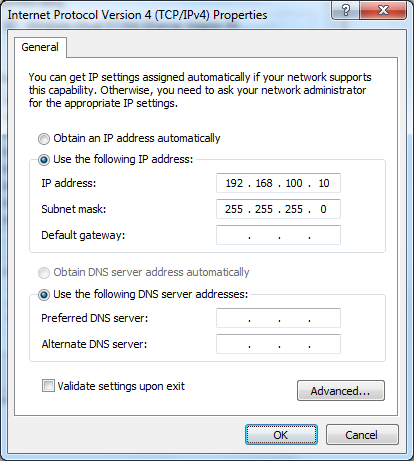
重要提示:在 Windows 中指定的子网掩码必须与 RTX64 控制面板中指定的子网掩码匹配。默认情况下,RtTCPIPVirtualNIC 接口的子网掩码设置为 255.255.255.0。
重要提示:默认网关(Default gateway)和 DNS 字段必须留空。
配置 WINDOWS 虚拟 RTX64 以太网适配器属性:
Windows 虚拟 RTX64 以太网适配器网络地址设置为不呈现。它使用默认地址 02:50:F2:XX:XX:XX,其中最后三个八位字节,使用间隔定时器中断计数随机生成。
- 打开 Windows 设备管理器;
- 展开网络适配器(Network adapter);
- 右键单击Windows 虚拟 RTX64 以太网适配器(Windows Virtual RTX64 Ethernet Adapter),选择属性(Properties)。出现属性(Properties)对话框;
- 在高级(Advanced)选项卡中,可以配置:
- 最大帧尺寸(1514 至 16124)
- 接收缓冲区(64 至 16384)
- 发送缓冲区(64 至 16384)
- 启用接收轮询(禁用/启用)。启用此设置可能会提高虚拟网络驱动程序的性能;
- 单击确定(OK)。
注意:这些值应与控制面板中为接口配置的值匹配。
测试虚拟网络
要测试 RTX64 虚拟网络是否配置正确,按照以下步骤操作:
步骤:
- 配置 Windows 虚拟 RTX64 以太网适配器(Windows Virtual RTX64 Ethernet Adapter);
- 启动 RTSS 子系统;
- 从 RTX64 控制面板获取 RTX64 虚拟网卡的静态 IP 地址;
- 使用 Windows ping 实用程序对步骤 3 中得到的 IP 地址执行 ping 操作;
- 使用 RtssPing 对步骤 1 中指定的 IP 地址执行 ping 操作;
注意:如果测试步骤失败,可能是由于 Windows 防火墙的原因。关闭 Windows 防火墙(如果已启用),然后重新测试。
